Η φύση του πώς λειτουργεί το Ubuntu Linux σημαίνει αυτόμερικές φορές κατά τη χρήση, θα κατεβάζετε αρχεία πακέτων DEB από το διαδίκτυο για εγκατάσταση. Συνήθως, η λήψη αυτών των τύπων πακέτων δεν παρουσιάζει προβλήματα καθώς οι προγραμματιστές ενημερώνουν τακτικά τα αρχεία DEB τους για να καλύψουν τις ανάγκες των νέων εκδόσεων του λειτουργικού συστήματος Ubuntu. Ωστόσο, μερικές φορές τα πακέτα DEB περνούν χρόνια χωρίς ενημερώσεις και όταν οι χρήστες τις εγκαταστήσουν, μπορεί να συμβούν θραύσεις. Αυτές οι θραύσεις προκύπτουν επίσης όταν οι χρήστες απεγκαταστήσουν απαραίτητα πακέτα που πρέπει να παραμείνουν στο σύστημα. Δείτε πώς μπορείτε να διορθώσετε τα σπασμένα πακέτα στο Ubuntu.
Σημείωση: παρόλο που αυτός ο οδηγός είναι κεντραρισμένος γύρω από το Ubuntu Linux, οι πληροφορίες που καλύπτονται αφορούν σε άλλα λειτουργικά συστήματα Linux που βασίζονται στο Ubuntu, όπως το Linux Mint, το Elementary OS, το Zorin OS και πολλά άλλα παράγωγα. Αισθανθείτε ελεύθερος να ακολουθήσετε μαζί με τις οδηγίες που καλύπτονται σε αυτό το post!
Εγκαταστήστε τον διαχειριστή πακέτων Synaptic
Το Ubuntu Linux δεν έρχεται με το Synapticπρο-εγκατεστημένο πακέτο διαχείρισης πακέτων. Το γεγονός ότι δεν είναι πια ένα προεπιλεγμένο πρόγραμμα είναι αρκετά ντροπή, καθώς η Synaptic έχει ενσωματωμένους τρόπους για να καθορίσει σπασμένα πακέτα.
Για να εγκαταστήσετε το Synaptic, ανοίξτε ένα παράθυρο τερματικού πατώντας Ctrl + Alt + T ή Ctrl + Shift + T στο πληκτρολόγιο. Στη συνέχεια, μόλις το παράθυρο γραμμής εντολών είναι ανοικτό και έτοιμο για χρήση, εκτελέστε το εκσυγχρονίζω εντολή για να ελέγξετε το Ubuntu για τυχόν ενημερώσεις λογισμικού ή εκκρεμούς ενημερώσεις κώδικα.
sudo apt update
Μετά την εντολή ενημέρωσης, εγκαταστήστε όλα τα μπαλώματα λογισμικού στο σύστημα Ubuntu Linux με το αναβαθμίζω εντολή. Βεβαιωθείτε ότι χρησιμοποιείτε το διακόπτη "y" για να αποδεχθείτε αυτόματα την ερώτηση.
sudo apt update -y
Με το εκσυγχρονίζω και αναβαθμίζω θα έχετε τη δυνατότητα να εγκαταστήσετε γρήγορα το πρόγραμμα διαχείρισης συναρμολόγησης Synaptic σε οποιαδήποτε έκδοση του Ubuntu Linux με την παρακάτω εντολή apt install.
sudo apt install synaptic -y
Δεν θέλετε να χρησιμοποιήσετε το τερματικό; Ενημερώστε το σύστημά σας με το εργαλείο ενημέρωσης του Ubuntu (συνήθως βρίσκεται με την αναζήτηση Ενημέρωση στο μενού εφαρμογής). Στη συνέχεια, αφού όλα είναι ενημερωμένα, ανοίξτε το Κέντρο λογισμικού του Ubuntu και κάντε κλικ στο πλαίσιο αναζήτησης για να εντοπίσετε την εφαρμογή Synaptics.
Βρίσκοντας σπασμένα πακέτα με το Synaptic
Η διαδικασία εύρεσης σπασμένων πακέτων στο Synaptic αρχίζει με την εκκίνηση της εφαρμογής. Στο PC σας Ubuntu Linux, πατήστε το πλήκτρο Windows, πληκτρολογήστε "Synaptic" και ανοίξτε την εφαρμογή με το εικονίδιο καφέ κουτί.

Αφού ξεκινήσει η εφαρμογή, το σύστημα θα το κάνειζητήστε έναν κωδικό πρόσβασης. Ο λόγος για τον οποίο ζητάει έναν κωδικό πρόσβασης είναι ότι το Synaptic πρέπει να λειτουργεί με προνόμια σε επίπεδο συστήματος. Στο πλαίσιο κωδικού πρόσβασης, εισάγετε τον κωδικό πρόσβασης για τον χρήστη που χρησιμοποιείτε και πατήστε Εισαγω να αποδεχθεί.
Με το Synaptic ανοιχτό, κάντε κλικ στο μπλε εικονίδιο αναζήτησηςδίπλα στην επιλογή "Ιδιότητες". Από εκεί, πληκτρολογήστε το ακριβές όνομα του πακέτου (ή των πακέτων) που γνωρίζετε να σπάσει. Στη συνέχεια, επιλέξτε το κουμπί "αναζήτηση" για να ξεκινήσετε μια αναζήτηση στον υπολογιστή σας Linux.
Αν οι όροι αναζήτησης είναι ακριβείς, τα σπασμένα πακέτα στον υπολογιστή σας Ubuntu θα εμφανιστούν στη στήλη "S" με ένα κόκκινο τετράγωνο.
Ταξινόμηση κατά σπασμένα
Ο υπολογιστής σας Ubuntu μπορεί να σας πει ότι κρατάτεσπασμένα πακέτα, αλλά δεν σας δείχνουν το ακριβές όνομα κάθε πακέτου με κάποιο πρόβλημα. Σε αυτήν την περίπτωση, η αναζήτηση των πακέτων δεν είναι επιλογή, δεδομένου ότι δεν γνωρίζετε τι καλούνται. Ευτυχώς, το Synaptic επιτρέπει στους χρήστες να ταξινομούν τα εγκατεστημένα πακέτα ανάλογα με την κατάσταση.
Για να φιλτράρετε τα σπασμένα πακέτα στο SynapticUbuntu, βρείτε το κουμπί "Προσαρμοσμένα φίλτρα" στο κάτω αριστερό μέρος της οθόνης και κάντε κλικ σε αυτό. Η επιλογή "Προσαρμοσμένων φίλτρων" θα σας μεταφέρει σε ένα παράθυρο, με πολλές διαφορετικές επιλογές ταξινόμησης πακέτων. Ελέγξτε τις επιλογές ταξινόμησης και επιλέξτε το φίλτρο "Broken" για να αποκαλύψετε όλα τα σπασμένα, μη λειτουργικά πακέτα που είναι εγκατεστημένα στο Ubuntu.
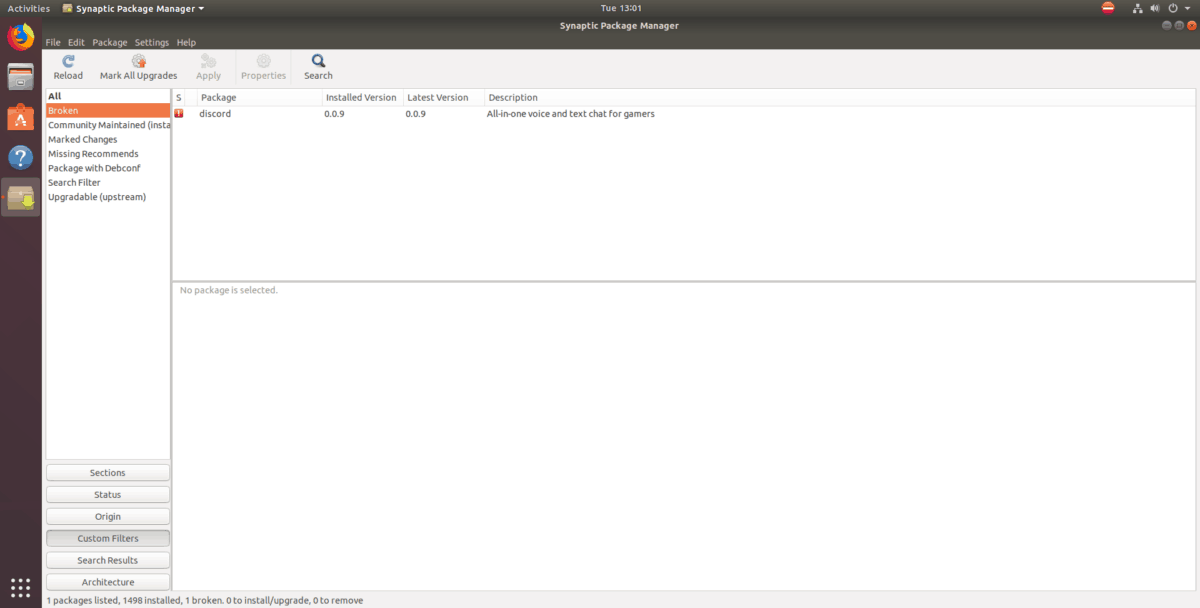
Διορθώστε τα σπασμένα πακέτα με το Synaptic
Να απαλλαγούμε από σπασμένα πακέτα στο Ubuntu μεΤο Synaptic είναι απίστευτα εύκολο, χάρη στο κουμπί "Fix σπασμένα πακέτα". Γιατί; Φροντίζει όλα τα προβλήματα και ο χρήστης δεν χρειάζεται να ασχοληθεί με κανένα από αυτά! Είναι πολύ ωραίο!
Για να διορθώσετε τυχόν σπασμένα πακέτα που ενδέχεται να εμφανίζονταιστον υπολογιστή σας Ubuntu Linux, βεβαιωθείτε ότι το Synaptic είναι ανοιχτό. Στη συνέχεια, κάντε κλικ στο μενού "Επεξεργασία" με το ποντίκι. Μέσα στο μενού "Επεξεργασία", εντοπίστε την επιλογή με τίτλο "Fix Broken Packages" και κάντε κλικ με το ποντίκι.
Κάνοντας κλικ στην επιλογή "Fix Broken Packages" θα γίνει επιλογήπείτε στο Synaptic να ξεκαθαρίσει αυτόματα γιατί τα πακέτα είναι κατεστραμμένα στο σύστημα Ubuntu και να προτείνει αλλαγές, όπως την απεγκατάσταση τους, τη διόρθωση αρχείων που λείπουν ή την επανεγκατάσταση πακέτων που έχουν αφαιρεθεί στο παρελθόν και που προκάλεσαν τη θραύση.

Μόλις ολοκληρωθεί η Synaptic προτείνοντας αλλαγές, γυρίστε πίσω στην ενότητα "Broken" στην ενότητα "Προσαρμοσμένα φίλτρα" και θα παρατηρήσετε ότι όλα τα σπασμένα πακέτα έχουν τώρα πράσινα εικονίδια κατάστασης.
Τελειώστε τη διαδικασία επισκευής του πακέτου σαςUbuntu PC κάνοντας κλικ στο κουμπί "Εφαρμογή" στο Synaptic. Αφήστε το να επιδιορθώσει τα σπασμένα πακέτα. Όταν ολοκληρωθεί η διαδικασία, κλείστε το Synaptic και όλα θα πρέπει να επανέλθουν στο κανονικό στο Ubuntu!













Σχόλια